
Mark Lucas
0
1731
513
Společnost Microsoft již dlouho přešla od operačního systému Windows XP, který byl spuštěn před deseti a půl lety. Ačkoli Windows 10 je nyní nejnovější a největší, pro některé lidi XP nelze porazit. Proto vám ukážeme, jak oživit systém Windows XP ve Windows 10.
Ať už přináší funkce XP, jako je panel Quick Launch, způsobuje, že Windows 10 vypadá jako jeho mladší sourozenec, nebo chodí a běží XP ve virtuálním stroji, určitě tu bude něco, co bude výbuchem z minulosti.
Pokud máte vlastní tipy, které můžete sdílet, když máte trochu XP v 10, dejte nám vědět v komentářích.
1. Spusťte software XP
Software a hry jsou navrženy tak, aby byly kompatibilní se specifickými operačními systémy. To je skvělé, pokud je program novější nebo stále aktualizovaný, ale problematické, pokud existuje něco, co bylo vytvořeno pro dny XP, které stále chcete spustit. Mohlo by to být trochu staršího podnikového softwaru nebo možná retro hry.
Windows je docela dobrá při zpětné kompatibilitě, ale pravděpodobně budete muset udělat nějaké hádky, abyste získali něco pro spuštění XP. Jako jednoduché řešení zkuste klepnutí pravým tlačítkem program a výběr Spustit jako administrátor.
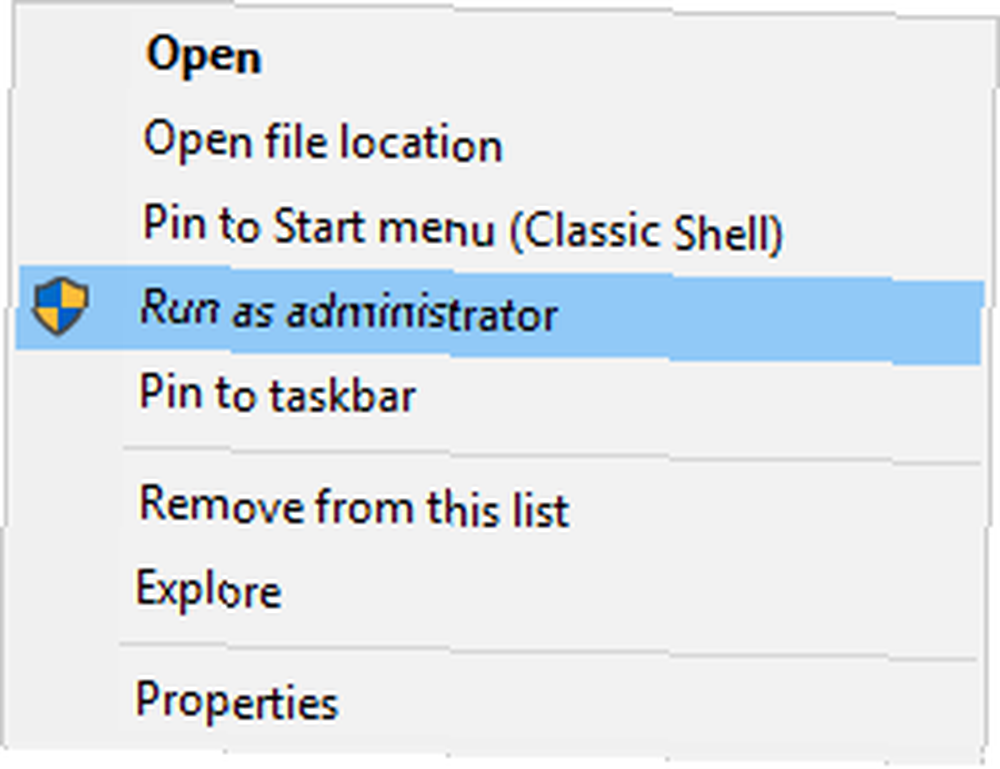
V systému XP byli uživatelé obvykle ve výchozím nastavení správci, takže taková možnost nebyla nutná. Windows 10 obsahuje přísnější bezpečnostní opatření, takže možná zjistíte, že tato jednoduchá akce způsobí spuštění programu.
Pokud ne, klikněte pravým tlačítkem myši program znovu a klikněte na Vlastnosti. V okně, které se otevře, klikněte na ikonu Kompatibilita a klikněte na Spusťte nástroj pro odstraňování problémů s kompatibilitou. Tím se pokusíte automaticky detekovat a vyřešit problémy.
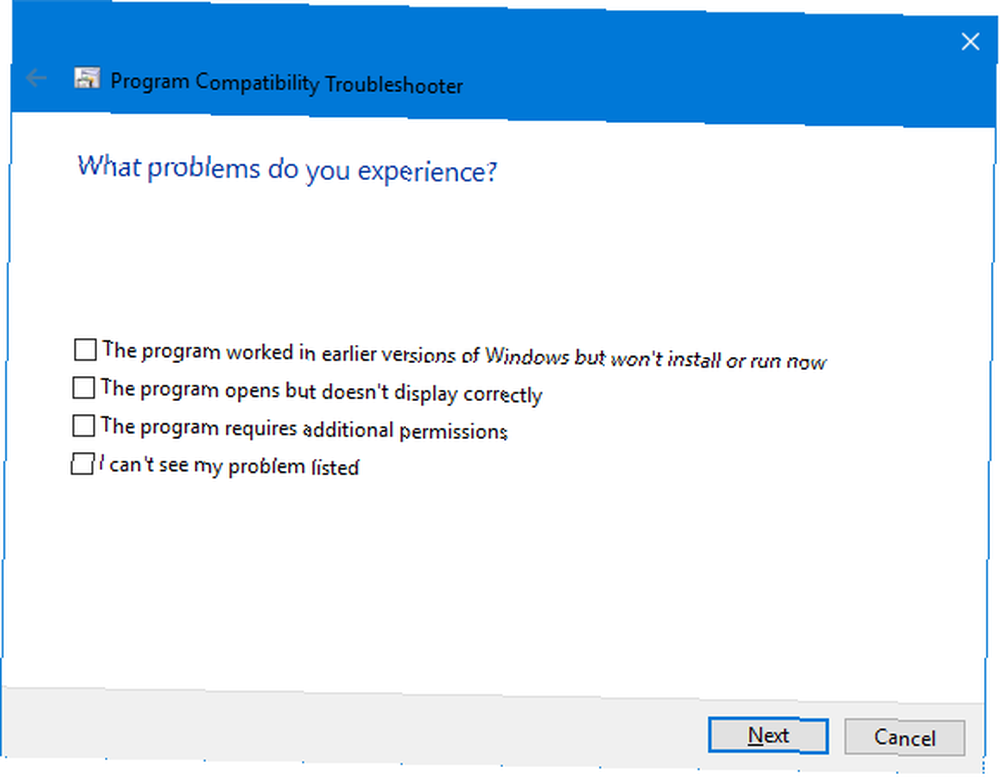
Vybrat Zkuste doporučit nastavení a pak Vyzkoušejte program… abyste zjistili, zda se program spustí správně. Poradce při potížích se zeptá, zda byla oprava úspěšná: vyberte Ano, uložte tato nastavení pro tento program a zavřete nástroj pro odstraňování problémů. Vybrat Ne, zkuste to znovu pomocí jiného nastavení zpracovat řadu otázek a jejich navrhovaná řešení.
Pokud vás to stále nikam nedostane, vraťte se na kartu Kompatibilita a zaškrtněte Spusťte tento program v režimu kompatibility pro: a z rozbalovací nabídky vyberte příslušnou verzi systému Windows XP.
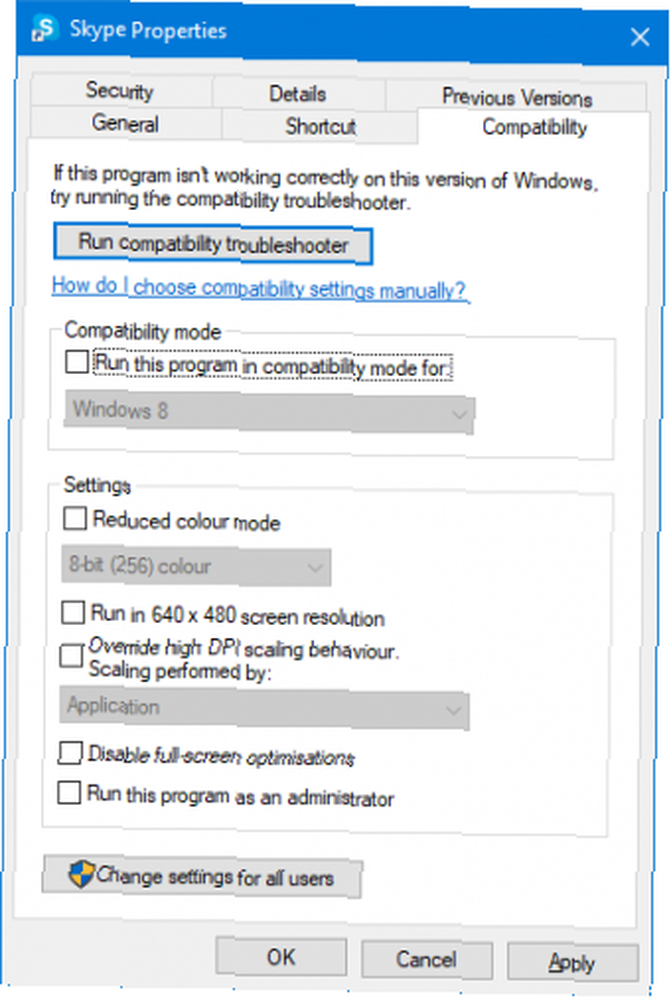
Poté můžete použít Nastavení V části pod můžete vyzkoušet různé možnosti, například režim snížené barvy, menší rozlišení nebo potlačení měřítka DPI. Se všemi těmito nastaveními se vyplatí hrát, protože to může být pokus a omyl.
Stále se nikam nedostanete? Podívejte se na našeho úplného průvodce, jak zajistit, aby se vaše staré hry a software spouštěly v systému Windows 10 Jak spouštět staré hry a software v systému Windows 10 Jak spouštět staré hry a software v systému Windows 10 Staré počítačové hry a software mohou v systému Windows 10 bojovat. Vyzkoušejte tyto tipy aby se vaše staré hry a programy pro systém Windows spouštěly v systému Windows 10. .
2. Získejte XP Look
Každý, kdo si pamatuje systém Windows XP, pravděpodobně nejprve vymyslí slavné modré barevné schéma. Něco z toho můžeme přivést zpět pomocí programu s názvem Classic Shell. Vydejte se na web, stáhněte si jej a spusťte instalační program. Po zobrazení výzvy zvolte instalaci Klasické nastavení nabídky Start.
Po instalaci otevřete Classic Shell a přejděte na Spusťte styl nabídky tab. Vyberte buď Klasický styl nebo Klasický se dvěma sloupci, v závislosti na vašich preferencích. Poté klikněte na Vyberte kůži ... pod.
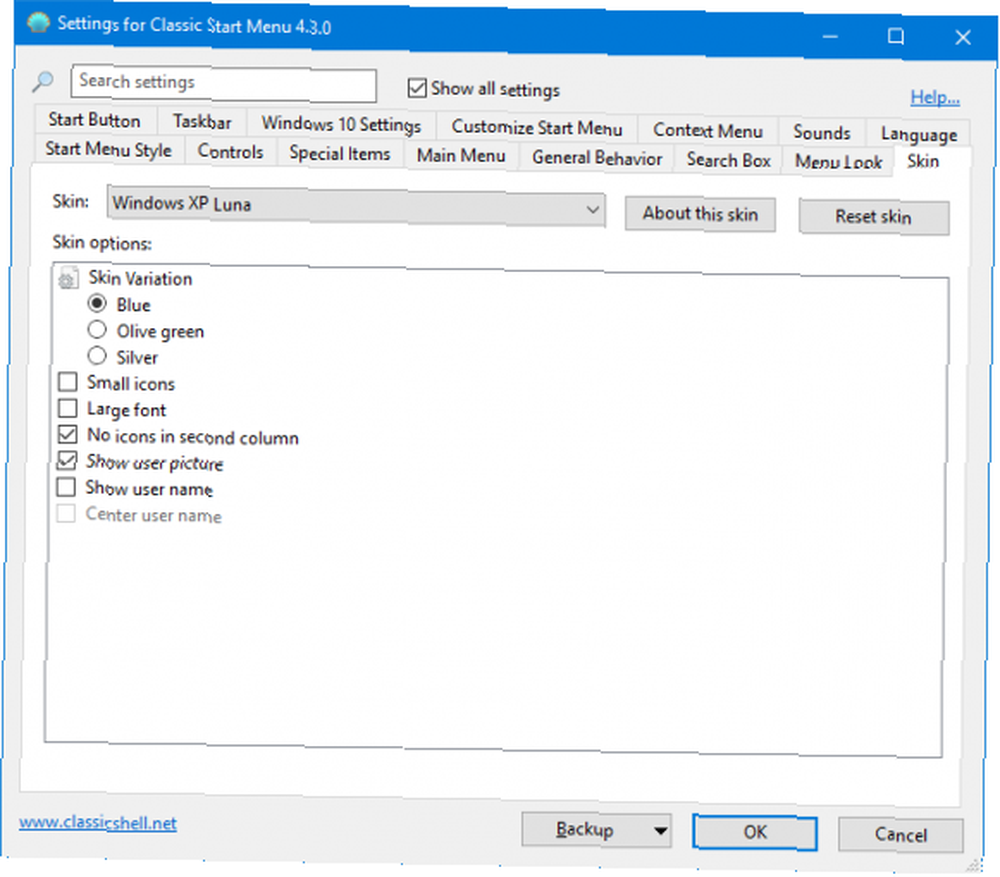
Z Kůže rozbalovací nabídku, vyberte Windows XP Luna. Můžete také použít níže uvedené možnosti pro další přizpůsobení vzhledu, jako je přepínání mezi různými barevnými možnostmi, ikonou a velikostí písma a zda se má zobrazit obrázek uživatele.
Jsme na dobré cestě k získání vzhledu XP, ale můžeme udělat více. Vydejte se na Winaero a stáhněte si sadu Classic Shell XP. Toto je soubor ZIP, který obsahuje některé obrázky pro další přizpůsobení. Po stažení extrahujte soubory.
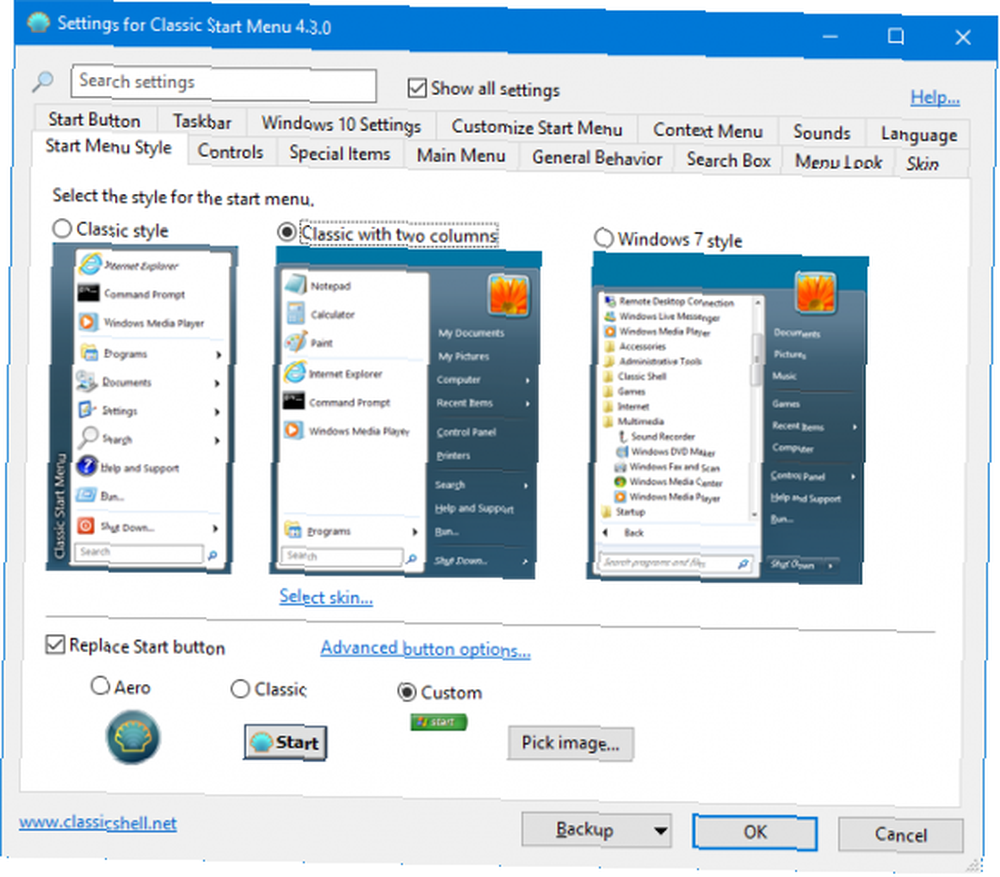
Zpět na Classic Shell, jděte na Spusťte styl nabídky kartu a zaškrtněte Vyměňte tlačítko start. Vybrat Zvyk > Vyberte obrázek ... , přejděte na XPButton z extrahovaného ZIP a dvojklik to. Pokud má tlačítko Start nesprávnou velikost, klikněte na Pokročilé možnosti tlačítek ...> Velikost tlačítka a vstup 0.
Dále zaškrtněte Zobrazit všechna nastavení a jít do Hlavní panel tab. Klíště Přizpůsobte hlavní panel a klikněte … vedle Textura hlavního panelu. Vyhledejte rozbalené xp_bg soubor a dvojklik to. Pod Horizontální strečink Vybrat Dlaždice. Uvědomte si, že toto konkrétní vyladění nemusí fungovat dokonale na novějších verzích systému Windows 10.

Nakonec otevřete extrahovanou složku ZIP, klikněte pravým tlačítkem myši blaho soubor a Nastavit jako pozadí plochy. Ta-da! Je to, jako když používáte systém Windows XP, ale se všemi funkcemi systému Windows 10.
Pokud chcete vylepšit ještě více vylepšení, přečtěte si náš článek o tom, jak přizpůsobit systém Windows 10 pomocí klasického prostředí Shell 10 způsobů, jak přizpůsobit systém Windows 10 pomocí klasického prostředí 10 způsobů, jak přizpůsobit systém Windows 10 pomocí klasického prostředí Nejlepší verze systému Windows je ta, kterou jste si vytvořili. Classic Shell vám pomůže přizpůsobit nabídku Start systému Windows, hlavní panel, Průzkumník souborů a další. Ukážeme vám, kde začít. .
3. Oživte funkce XP
Pamatujete si panel nástrojů Rychlé spuštění na hlavním panelu? Jednalo se o základní funkci systému Windows od 95 do XP a poté zdánlivě zmizela. Ale ve skutečnosti je můžete přivést zpět do Windows 10.
Udělat to tak, klikněte pravým tlačítkem myši na hlavním panelu, přejděte na Panely nástrojů, potom klikněte na Nový panel nástrojů… . Vložte toto do složky a stiskněte vrátit se dvakrát:
% userprofile% \ AppData \ Roaming \ Microsoft \ Internet Explorer \ Rychlé spuštěnídalší, klikněte pravým tlačítkem myši panel úloh a zrušte zaškrtnutí Zamkněte hlavní panel. Teď můžeš klikněte levým tlačítkem a přetáhněte nalevo od panelu nástrojů Quick Launch jej rozbalte. Klikněte pravým tlačítkem myši Rychlé spuštění a zrušení Zobrazit text a Ukázat nadpis aby to vypadalo jako na XP.

Nakonec můžete přizpůsobit ikony na liště Quick Launch stisknutím Win + R, zadejte cestu ke složce výše a stiskněte vrátit se. Zde můžete umístit zástupce do souborů, složek a programů, aby se zobrazovaly na hlavním panelu.
Pokud si chcete prohlédnout některé další staré funkce systému XP, přečtěte si náš článek, který odhaluje stopy systému Windows XP uvnitř systému Windows 10 5 Stopy systému Windows XP Uvnitř systému Windows 10 Reveal 5 Stopy systému Windows XP Uvnitř systému Windows 10 Reveal Windows 10 nebyl vytvořen od nuly. Pokud se podíváte pozorně, najdete stopy minulých verzí systému Windows. Ukážeme vám zbytky systému Windows XP, které přežily 14 let vývoje systému Windows. .
4. Spusťte virtuální počítač
Existuje mnoho důvodů pro spuštění virtuálního stroje. 7 Praktických důvodů, proč začít používat virtuální stroj 7 Praktických důvodů, proč začít používat virtuální stroj Termín „virtuální“ byl kooptován mnoha způsoby. Virtuální realita. Virtuální RAM. Virtuální školy. Virtualizace v kontextu počítačů však může být matoucí. Jsme tady, abychom to vyčistili. a pokud hledáte skutečný zážitek se systémem Windows XP, pak je to jediný způsob, jak jít. Virtulizace je, když vezmete prostředky svého počítače a společně je rozdělíte na kousky, abyste je mohli číst jako samostatné systémy.
Přestože ve skutečnosti používáte systém Windows 10, můžete vytvořit virtuální stroj se systémem Windows XP. Nejen, že vám dá pravou a plnou XP zkušenost, ale také to neovlivní vaši hlavní instalaci Windows 10. Všechno, co děláte uvnitř virtualizace, tam zůstane.
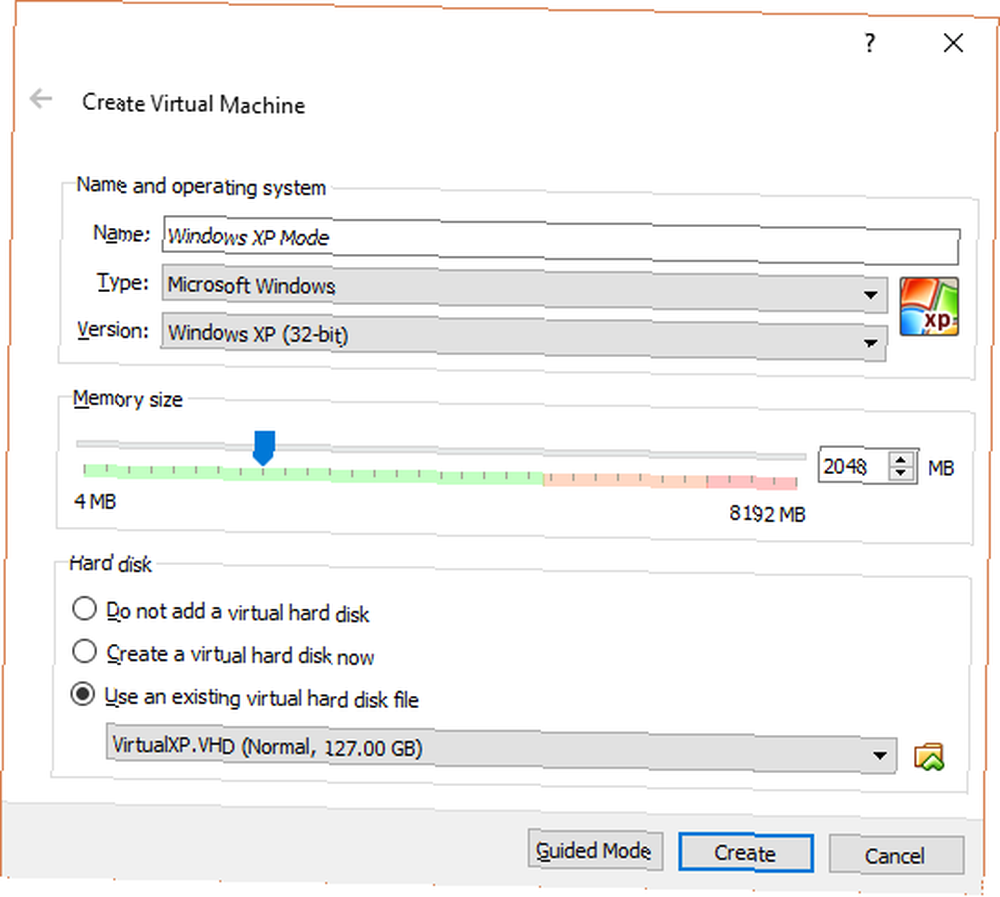
Proces nastavení není tak jednoduchý nebo rychlý jako některé z výše uvedených tipů, proto si přečtěte našeho průvodce o nastavení virtuálního počítače se systémem Windows XP. Jak získat systém Windows XP ke stažení zdarma od společnosti Microsoft, legálně Jak Získejte zdarma ke stažení Windows XP od společnosti Microsoft. Společnost Microsoft legálně vydává zdarma ke stažení Windows XP za předpokladu, že používáte virtuální stroj. Tento článek vysvětluje, jak. . Podrobně popisuje veškerý potřebný software a způsob získání legální kopie systému Windows XP od společnosti Microsoft. Pečlivě postupujte podle pokynů a budete v pořádku.
Výbuch z minulosti
Systém Windows XP již společnost Microsoft z hlediska zabezpečení již nepodporuje, takže nedoporučujeme, abyste jej skutečně spouštěli jako svůj primární operační systém, ale určitě neublíží, když některé funkce a design vrátíte zpět do systému Windows 10..
Pokud jste nuceni používat systém Windows XP (což se často týká dlouhodobých podnikových zákazníků), přečtěte si naši příručku o vyladění systému Windows XP a jeho udržení v zdraví. Jak vyladit systém Windows XP a přestaňte se obávat o apokalypse Jak vyladit Windows XP a přestaňte se starat o apokalypsu Jste nuceni zůstat v systému Windows XP? Používání nepodporovaného operačního systému je riskantní, ale nezoufejte! Ukážeme vám, jak můžete pokračovat se systémem Windows XP, pokud je to nutné. pro budoucnost.
Jaký tip musíte oživit XP za 10? Chybí vám XP?











